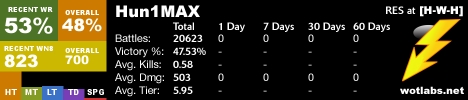આજે, નિર્માતાઓને ધ્યાનમાં લીધા વિના, રાઉટરોના ઘણા મોડલો એકબીજા સાથે જોડી શકાય છે, ઉદાહરણ તરીકે, વિવિધ પ્રદાતાઓથી પૂર્વ-ગોઠવેલી ઇન્ટરનેટને ઝડપથી બદલી શકાય છે. આ પ્રકારની ડિવાઇસમાં યુ.એસ.બી. મોડેમ પણ છે, જેના જોડાણથી ઇન્ટરનેટને Wi-Fi દ્વારા વિતરિત કરવાનું શક્ય છે. મોડેમ્સને કનેક્ટ કરવા માટેના બે સૌથી સુસંગત વિકલ્પો પર, અમે આ લેખમાં ચર્ચા કરીશું.
એકબીજા સાથે મોડેમ જોડો
બંને કિસ્સાઓમાં, તમારે સાધન પરિમાણોમાં કેટલાક ફેરફારો કરવાની જરૂર પડશે. જો કે, અમે અલગ અલગ મોડેલો પર ધ્યાન આપતા નથી, ઉદાહરણ તરીકે, એક ઉપકરણમાં પોતાને મર્યાદિત કરીએ છીએ. જો તમે ચોક્કસ ઉપકરણો પર ઇન્ટરનેટ સેટ કરવામાં રસ ધરાવો છો, તો તમે ટિપ્પણીઓમાં અમારો સંપર્ક કરી શકો છો અથવા સાઇટ પર શોધનો ઉપયોગ કરી શકો છો.
વિકલ્પ 1: એડીએસએલ મોડેમ
જ્યારે Wi-Fi સપોર્ટ વગર કોઈ એડીએસએલ મોડેમ દ્વારા ઇન્ટરનેટનો ઉપયોગ કરવામાં આવે ત્યારે, તે આ સુવિધા ધરાવતા રાઉટર સાથે કનેક્ટ કરવું જરૂરી હોઈ શકે છે. વાયરલેસ એડીએસએલ ઉપકરણ ખરીદવાની અનિચ્છા સહિત આનાં કારણો વિવિધ પરિબળો હોઈ શકે છે. તમે વિશિષ્ટ કેબલ અને સેટિંગ સેટિંગ્સનો ઉપયોગ કરીને સમાન ઉપકરણોને કનેક્ટ કરી શકો છો.
નોંધ: સેટિંગ્સ પછી, તમે માત્ર રાઉટર દ્વારા ઇન્ટરનેટથી કનેક્ટ કરી શકો છો.
Wi-Fi રાઉટરને ગોઠવી રહ્યું છે
- કમ્પ્યુટરના નેટવર્ક કાર્ડ પર નિયમિત પેચ કોર્ડનો ઉપયોગ કરીને, Wi-Fi રાઉટરને કનેક્ટ કરો. બંને પીસી અને રાઉટર પોર્ટનો ઉપયોગ કરવો જોઈએ "LAN".
- હવે તમારે IP એડ્રેસ માટે કંટ્રોલ પેનલ પર જવાની જરૂર છે જે સમાન સમાન ઉપકરણો માટે સમાન છે. તમે તેને વિશિષ્ટ બ્લોકમાં કેસની નીચેની સપાટી પર શોધી શકો છો.
- IP એડ્રેસની બાજુમાં વેબ ઇન્ટરફેસનો ડેટા પણ છે. તેઓ ક્ષેત્રોમાં સ્પષ્ટ કરવાની જરૂર પડશે "લૉગિન" અને "પાસવર્ડ" સંબંધિત જરૂરિયાત સાથે પૃષ્ઠ પર.
- આગળ, તમારે ઇન્ટરનેટના યોગ્ય સંચાલન માટે રાઉટરને ગોઠવવાની જરૂર છે. અમે આ પ્રક્રિયાને ધ્યાનમાં લઈશું નહીં, કારણ કે આ વિષયને અલગ લેખોમાં વિગતવાર વિચારણા કરવાની પાત્રતા છે, અને તેમાંના ઘણાને પહેલાથી જ લખવામાં આવી છે.

વધુ વાંચો: ટી.પી.-લિંક રાઉટર, ડી-લિંક, ટેન્ડા, માઇક્રોટિક, ટ્રેન્ડનેટ, રોસ્ટેલીકોમ, એએસયુએસ, ઝાયક્સેલ કેનેટિક લાઇટ
- સ્થાનિક નેટવર્ક સેટિંગ્સ સાથે વિભાગમાં "LAN" તમારે રાઉટરનું ડિફૉલ્ટ આઇપી સરનામું બદલવાની જરૂર છે. આ જરૂરિયાત એ છે કે એડીએસએલ મોડેમ પર માનક સરનામું વ્યસ્ત હોઈ શકે છે.
- ફેરફારની હકીકત પર, સ્ક્રીન પર આપેલા ડેટા દ્વારા પૃષ્ઠ પર લખો અથવા યાદ રાખો.
- વિભાગ પર જાઓ "ઑપરેશન મોડ"વિકલ્પ પસંદ કરો "એક્સેસ પોઇન્ટ મોડ" અને સેટિંગ્સ સાચવો. ફરીથી, રાઉટર્સના વિવિધ મોડેલો પર, ફેરફારો કરવાની પ્રક્રિયા અલગ હોઈ શકે છે. ઉદાહરણ તરીકે, આપણા કિસ્સામાં તે નિષ્ક્રિય કરવા માટે પૂરતી છે "ડીએચસીપી સર્વર".
- રાઉટર પર પરિમાણોની વ્યાખ્યા પૂર્ણ કર્યા પછી, તે કમ્પ્યુટરથી ડિસ્કનેક્ટ થઈ શકે છે.






એડીએસએલ મોડેમ સેટઅપ
- એ જ રીતે Wi-Fi રાઉટરના કિસ્સામાં, એડીએસએલ મોડેમને પીસી પર કનેક્ટ કરવા પેચ કોર્ડનો ઉપયોગ કરો.
- કોઈપણ અનુકૂળ બ્રાઉઝર દ્વારા, IP સરનામાં અને ઉપકરણના પાછળના ડેટાનો ઉપયોગ કરીને વેબ ઇન્ટરફેસ ખોલો.
- ઉત્પાદક પાસેથી માનક સૂચનાઓનું પાલન કરીને, નેટવર્ક ગોઠવણી કરો. જો ઇન્ટરનેટ પહેલેથી જોડાયેલ છે અને તમારા મોડેમ પર ગોઠવેલું છે, તો તમે આ પગલુંને છોડી શકો છો.
- મેનૂ ટેબ વિસ્તૃત કરો "ઉન્નત સેટઅપ"પૃષ્ઠ પર સ્વિચ કરો "LAN" અને ક્લિક કરો "ઉમેરો" બ્લોકમાં "સ્ટેટિક આઈપી લીઝ સૂચિ".
- ખુલ્લા વિભાગમાં, Wi-Fi રાઉટરના અગાઉ રેકોર્ડ કરેલા ડેટા અનુસાર ફીલ્ડ્સ ભરો અને સેટિંગ્સને સાચવો.
- મોડેમને કમ્પ્યુટરથી ડિસ્કનેક્ટ કરવું એ અંતિમ પગલું છે.





ઇન્ટરનેટ કનેક્શન
વધારાની પેચ કોર્ડનો ઉપયોગ કરીને, એડીએસએલ મોડેમ અને Wi-Fi રાઉટરને એકબીજા સાથે કનેક્ટ કરો. રાઉટર કેબલના કિસ્સામાં પોર્ટ સાથે જોડાયેલું હોવું જોઈએ "વાન"જ્યારે એડીએસએલ ઉપકરણ પર કોઈપણ LAN ઇન્ટરફેસનો ઉપયોગ થાય છે.

વર્ણવેલ પ્રક્રિયા પૂર્ણ કર્યા પછી, બંને ઉપકરણો ચાલુ કરી શકાય છે. ઇન્ટરનેટને ઍક્સેસ કરવા માટે, કમ્પ્યુટર કેબલ અથવા Wi-Fi નો ઉપયોગ કરીને રાઉટરથી કનેક્ટ થવું આવશ્યક છે.
વિકલ્પ 2: યુએસબી મોડેમ
ઇંટરનેટને હોમ નેટવર્ક પર કનેક્ટ કરવાનો આ વિકલ્પ ખર્ચ અને ગુણવત્તાના સંદર્ભમાં એકદમ નફાકારક ઉકેલો છે. વધુમાં, વાઇ-ફાઇના સમર્થન સાથે યુએસબી-મોડેમ્સની મોટી સંખ્યામાં મોડલો અસ્તિત્વ હોવા છતાં, તેનો ઉપયોગ પૂર્ણ-રાઉન્ડ રાઉટરની તુલનામાં ગંભીરપણે મર્યાદિત છે.
નોંધ: કેટલીકવાર મોડેમને ફંક્શનવાળા સ્માર્ટફોનથી બદલી શકાય છે "યુએસબી દ્વારા ઇન્ટરનેટ".
આ પણ જુઓ: ફોનને મોડેમ તરીકે ઉપયોગ કરવો
- USB મોડેમને Wi-Fi રાઉટર પર અનુરૂપ પોર્ટ સાથે કનેક્ટ કરો.
- ઉપકરણની નીચેની સપાટી પરના ડેટાનો ઉપયોગ કરીને ઇન્ટરનેટ બ્રાઉઝરનો ઉપયોગ કરીને રાઉટરના વેબ ઇંટરફેસ પર જાઓ. સામાન્ય રીતે તેઓ આના જેવા દેખાય છે:
- આઇપી સરનામું - "192.168.0.1";
- લૉગિન - "સંચાલક";
- પાસવર્ડ - "સંચાલક".
- મુખ્ય મેનુ દ્વારા, વિભાગ પર જાઓ "નેટવર્ક" અને ટેબ પર ક્લિક કરો "ઇન્ટરનેટ ઍક્સેસ". એક વિકલ્પ પસંદ કરો "ફક્ત 3 જી / 4 જી" અને ક્લિક કરો "સાચવો".
નોંધ: વિવિધ ઉપકરણો પર, ઇચ્છિત સેટિંગ્સનું સ્થાન બદલાઈ શકે છે.
- પૃષ્ઠ પર સ્વિચ કરો 3 જી / 4 જી અને સૂચિ દ્વારા "પ્રદેશ" સ્પષ્ટ કરો "રશિયા". ત્યાં જમણી બાજુ છે "મોબાઇલ ઇન્ટરનેટ સર્વિસ પ્રોવાઇડર" યોગ્ય વિકલ્પ પસંદ કરો.
- બટન પર ક્લિક કરો "ઉન્નત સેટિંગ્સ"જોડાણના પ્રકારને સ્વતંત્ર રીતે બદલવા માટે.
- બૉક્સ પર ટીક કરો "મેન્યુઅલી સ્પષ્ટ કરો" અને પ્રત્યેક ઑપરેટરના SIM કાર્ડ માટે અનન્ય ઇન્ટરનેટ સેટિંગ્સ અનુસાર ફીલ્ડ્સ ભરો. નીચે અમે રશિયામાં સૌથી લોકપ્રિય પ્રદાતાઓના વિકલ્પોની સૂચિબદ્ધ કરી છે (એમટીએસ, બેલાઇન, મેગાફોન).
- ડાયલ નંબર - "*99#";
- વપરાશકર્તા નામ - "એમટીએસ", "બિલીન", "gdata";
- પાસવર્ડ - "એમટીએસ", "બિલીન", "gdata";
- એપીએન - "internet.mts.ru", "internet.beeline.ru", "ઇન્ટરનેટ".
- જો જરૂરી હોય તો, અન્ય સેટિંગ્સ બદલો, અમારા સ્ક્રીનશોટ દ્વારા સંચાલિત, અને ક્લિક કરો "સાચવો". પૂર્ણ કરવા માટે, જો જરૂરી હોય, તો ઉપકરણોને રીબુટ કરો.
- કેટલાક, મોટે ભાગે જૂની, યુએસબી મોડેમ સપોર્ટવાળા ઉપકરણો આવા જોડાણને સેટ કરવા માટે અલગ વિભાગો ધરાવતા નથી. આના કારણે, તમારે પૃષ્ઠની મુલાકાત લેવી પડશે "વાન" અને બદલો "કનેક્શન પ્રકાર" ચાલુ "મોબાઇલ ઇન્ટરનેટ". ઉપરોક્ત ડેટા ઉપર ઉલ્લેખિત પરિમાણોના અદ્યતન સંસ્કરણમાં તે જ રીતે ઉલ્લેખિત કરવાની જરૂર પડશે.





અમારી ભલામણો અનુસાર પરિમાણોને સેટ કરીને, તમે યુએસબી મોડેમનો ઉપયોગ કરી શકો છો, જેનું નેટવર્ક Wi-Fi રાઉટરની ક્ષમતાઓને કારણે નોંધપાત્ર રીતે સુધારેલું છે.
નિષ્કર્ષ
તે સમજી શકાય છે કે દરેક રાઉટર એડીએસએલ અથવા યુએસબી મોડેમ સાથે કામ કરવા માટે ગોઠવવામાં આવી શકતું નથી. યોગ્ય ક્ષમતાઓની ઉપલબ્ધતાને આધારે, અમે પૂરતા વિગતવાર કનેક્શન પ્રક્રિયાને ધ્યાનમાં લેવાનો પ્રયાસ કર્યો.